Operation Manual
Table Of Contents
- Inleiding
- De projector positioneren
- Een computerbron aansluiten
- Een beeld weergeven
- Het beeld aanpassen
- Een videoapparaat aansluiten
- De projector uitschakelen
- Problemen met de installatie oplossen
- De afstandsbediening gebruiken
- Audio gebruiken
- De projectortoetsen gebruiken
- Computerbeelden optimaliseren
- Presentatiefuncties
- Videobeelden optimaliseren
- De projector aanpassen
- De menu's gebruiken
- De projector beheren via een LAN-omgeving
- Beelden weergeven via EZ Display
- Projecteren vanaf smartphones/tablets
- EZ USB-display
- Beelden weergeven met een USB- opslagapparaat
- LiteBoard™ Wand
- Onderhoud
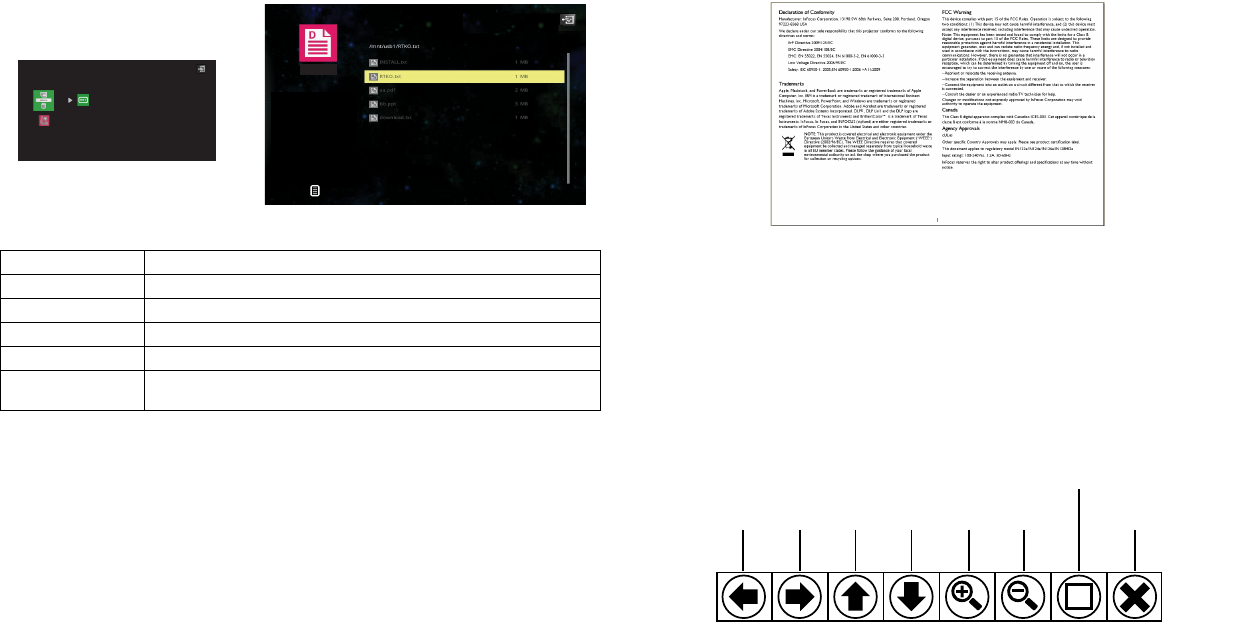
46
Modus Office viewer
De bestandslijst wordt weergegeven op het scherm.
Wanneer een Office-bestand wordt weergegeven
• Naar de volgende pagina gaan: druk op de pijltoets omlaag.
• Naar de vorige pagina gaan: druk op de pijltoets omhoog.
• Omhoog schuiven: druk op de pijltoets naar links.
• Omlaag schuiven: druk op de pijltoets naar rechts.
• Of druk op de toets
Menu om de werkbalk Office Viewer (Officeviewer)
weer te geven. Gebruik de pijl naar rechts of links om de gewenste functie
te markeren. Druk dan op de toets
Select/Enter.
• Terugkeren naar de bestandslijst: sluit eerst de werkbalk en druk dan op de
toets
Select/Enter.
Opmerking: De bestandsnaam verschijnt in de linkerbovenhoek van de werkbalk
Office Viewer. Het huidige paginanummer en het aantal pagina's verschijnt in de
rechterbovenhoek. De vergrotingsfactor verschijnt in de rechterbenedenhoek.
To e t s Actie
Omhoog Naar het vorige bestand gaan
Omlaag Naar het volgende bestand gaan
Naar links Het sorteertype weergeven
Select/Enter Een bestand openen
Menu De bestandslijst afsluiten en terugkeren naar het EZ Suite-
hoofdscherm
USB
Photo
Video
Audio
Office viewer
EZ Suite
USB
EZ Suite
Press to Exit
Office viewer
Werkbalk
sluiten
Passend op scherm/Aanpassen aan
breedte/Aanpassen aan hoogte
Uit-
zoomen
Omlaag
schuiven
Inzoomen
Omhoog
schuiven
Naar
rechts
schuiven
Naar
links
schuiven










